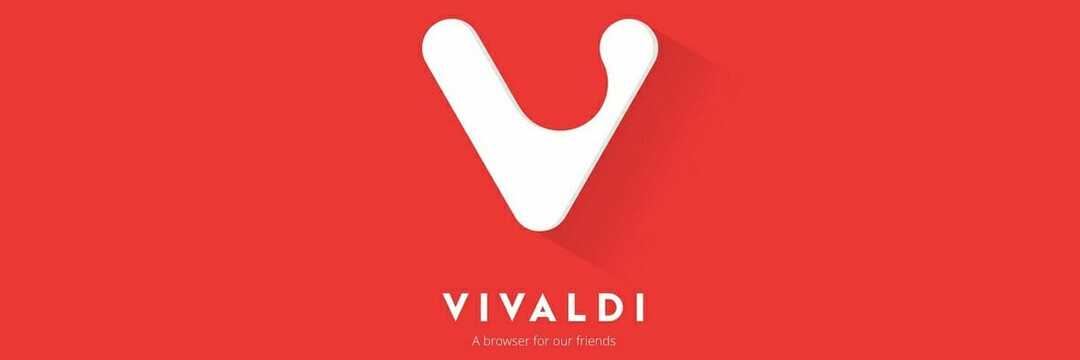Reset de spelservice wanneer u deze fout tegenkomt
- Werk de Gaming Services-app bij vanuit de Microsoft Store om de fout 0x80073d27 op te lossen.
- Vermijd registerwijzigingen zonder een functionele back-up van uw pc.

XINSTALLEREN DOOR OP HET DOWNLOADBESTAND TE KLIKKEN
- Download Fortect en installeer het op uw pc.
- Start het scanproces van de tool om te zoeken naar corrupte bestanden die de oorzaak van uw probleem zijn.
- Klik met de rechtermuisknop op Start reparatie zodat de tool het bevestigingsalgoritme kon starten.
- Fortect is gedownload door 0 lezers deze maand.
Tijdens het installeren van de spelservices voor uw Xbox-apparaat kunt u de fout 0x80073d27 activeren. Als het gebeurt, ben je dat geen toegang tot de Xbox-service.
In dit artikel bespreken we enkele veelvoorkomende oorzaken van de fout en geven we stappen om dit probleem met spelservices op te lossen.
- Wat veroorzaakt de 0x80073d27-fout?
- Hoe kan ik de fout 0x80073d27 oplossen?
- 1. Werk de applicatie bij
- 2. Microsoft Store resetten
- 3. Reset de Gaming-services
- 4. Installeer de Gaming-services opnieuw
Wat veroorzaakt de 0x80073d27-fout?
De fout 0x80073d27 wordt veroorzaakt door het volgende:
- Verouderde software – Als u een verouderde versie van het Xbox-gameservices, kan dit de reden zijn achter de 0x80073d27-fout.
- Conflicterende apps van derden - Soms kunnen de werking van apps van derden conflicteren met essentiële Windows-apps, waardoor de apps crashen of een foutmelding weergeven.
- Corrupt register – Als de Het Windows-register bevat corrupte vermeldingen of beschadigd is, kan dit leiden tot fouten zoals 0x80073d27.
Nu we weten waar we mee te maken hebben, gaan we naar de onderstaande aanbevolen oplossingen.
Hoe kan ik de fout 0x80073d27 oplossen?
1. Werk de applicatie bij
- druk de ramen sleutel type Microsoft-winkel, en raak Binnenkomen om de app te starten.
- Klik in de Microsoft Store-app op Bibliotheek aan de linkerkant.

- Klik Krijg updates in het volgende venster om het updateproces te starten.

- Hiermee worden alle beschikbare updates voor alle Windows-apps gedownload en wordt de 0x80073d27-fout verholpen.
Als de Gaming Services-app verouderd is, kan dit tot verschillende fouten leiden. Het bijwerken van de app is de beste manier om de fout op te lossen.
U kunt onze gedetailleerde gids bekijken over hoe u dit kunt oplossen de Windows 10 app store wordt niet bijgewerkt.
2. Microsoft Store resetten
- druk de ramen sleutel, typ in cmd, klik met de rechtermuisknop op de app en selecteer Als administrator uitvoeren.

- Klik Ja in de UAC venster om de opdrachtprompt als beheerder te openen.
- Typ het volgende in het opdrachtpromptvenster en druk op Binnenkomen:
wsreset
- Hiermee wordt de Microsoft Store-toepassing opnieuw ingesteld, wordt de opdrachtprompt gesloten en wordt uw pc opnieuw opgestart om de oplossing toe te passen.
Als de Microsoft Store niet wordt geladen vanwege corruptie door virussen en malware, kan dit fouten veroorzaken. Als u de app opnieuw instelt, wordt deze teruggezet naar de standaardinstellingen, vrij van fouten en bugs.
- Wat is Mbamtray.exe en hoe de toepassingsfout te herstellen?
- Oplossing: 0x80096002 Windows Update Standalone Installer-fout
- 0xa00f4240 Camera-app-fout: hoe dit te verhelpen
- Fout Dxerror.log en Directx.log: hoe dit snel te verhelpen
3. Reset de Gaming-services
- druk de ramen toets + I om de te openen Instellingen app.
- Klik in de app Instellingen op Apps en selecteer Geïnstalleerde apps.

- Klik op de zoekbalk in het rechterdeelvenster en typ Speldiensten om de app te vinden. Klik vervolgens op het optiepictogram en selecteer Geavanceerde mogelijkheden.

- Klik Resetten in het volgende venster en klik op Resetten nogmaals om de app-reset te voltooien.

4. Installeer de Gaming-services opnieuw
- druk de ramen sleutel type PowerShell, klik met de rechtermuisknop op de app en selecteer Als administrator uitvoeren.

- Klik Ja in de pop-up UAC raam.
- Voer in het PowerShell-venster tegelijkertijd de volgende opdrachten in:
Get-AppxPackage *gamingservices* -allusers | verwijder appxpackage -allusersItem verwijderen -Path "HKLM:\System\CurrentControlSet\Services\GamingServices" -recurseItem verwijderen -Path "HKLM:\System\CurrentControlSet\Services\GamingServicesNet" -recurse
- Druk op de Binnenkomen toets na het typen van elke opdracht totdat u de laatste opdracht uitvoert.
- Sluit de PowerShell en start uw pc opnieuw op om te controleren of de 0x80073d27-fout is opgelost.
Door de bovenstaande opdrachten uit te voeren, worden corrupte registervermeldingen opgeschoond. Als beschadigde registervermeldingen de fout veroorzaken, helpt deze stap om de fout op te lossen. Bekijk onze gids over hoe u dit kunt oplossen PowerShell als het niet werkt.
Het oplossen van de 0x80073d27-fout is eenvoudig en brengt weinig technische details met zich mee; met de hier vermelde stappen zou je het moeten kunnen oplossen.
Als je vragen of verdere suggesties hebt over het oplossen van de fout, laat het ons dan weten in de reacties.
Nog steeds problemen?
GESPONSORD
Als de bovenstaande suggesties uw probleem niet hebben opgelost, kan uw computer ernstigere Windows-problemen ondervinden. We raden aan om een alles-in-één oplossing te kiezen zoals Fortect om problemen efficiënt op te lossen. Klik na de installatie gewoon op de Bekijken&Herstellen knop en druk vervolgens op Start reparatie.